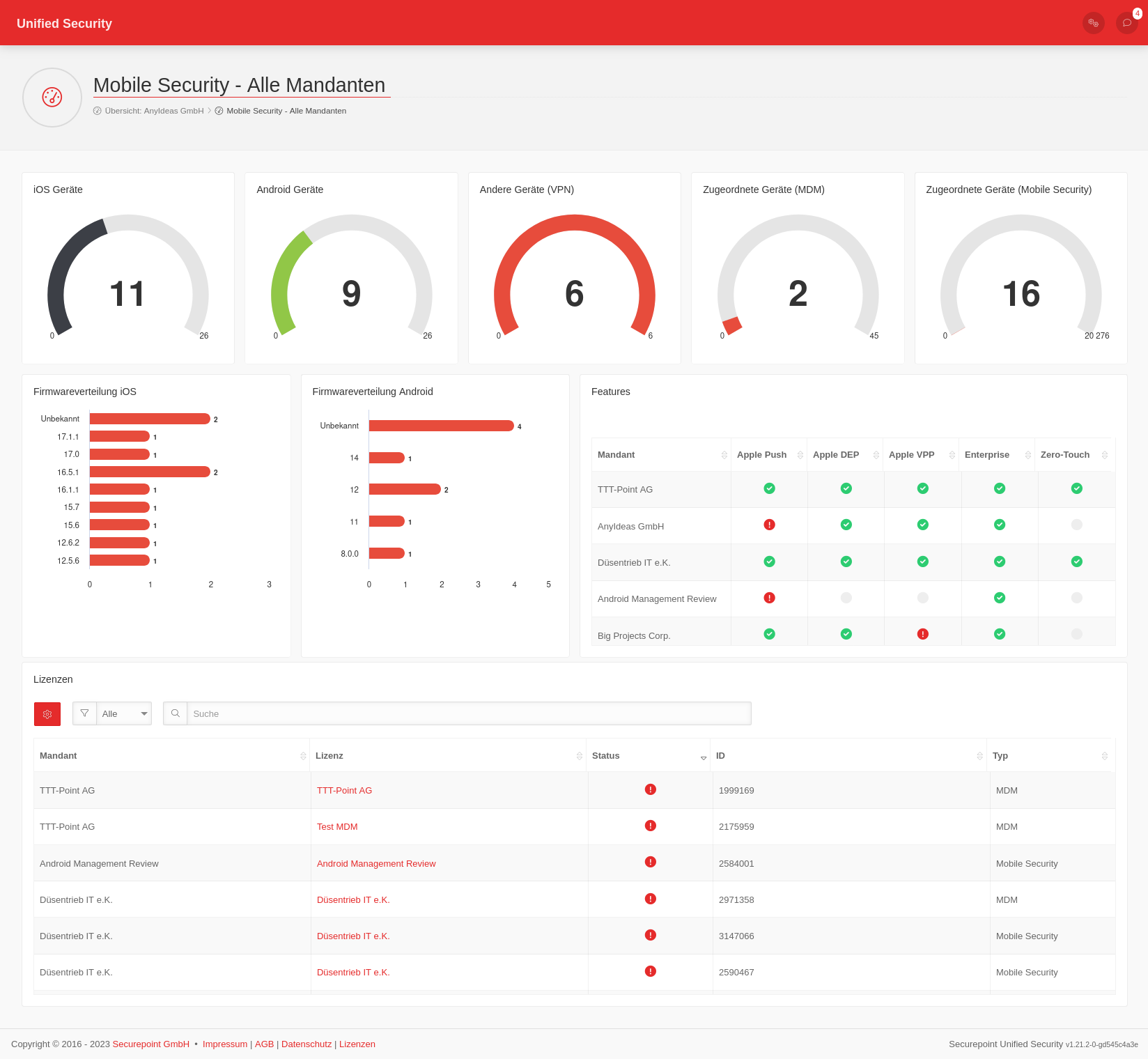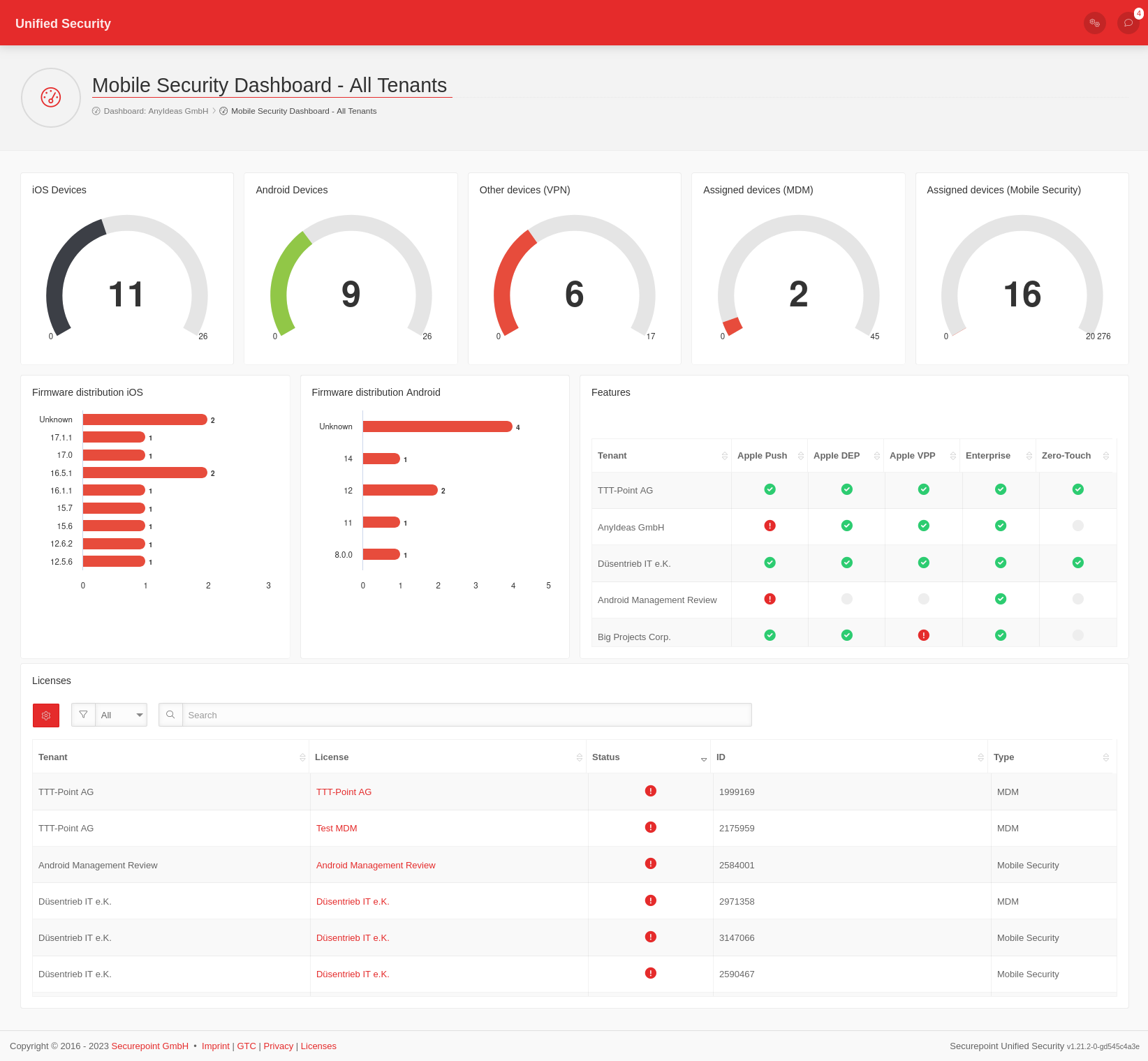Die neuesten Features zur Version 2.12The latest features of the version 2.12
notempty
Das iOS Enrollment über DEP-Profile ist ab Version 2.8 aus Sicherheitsgründen ausschließlich mit Profilen mit PIN möglich.
Die DEP-Profile, die keine PIN haben, sind in der Profilübersicht mit einem Label Unsicher - ohne PIN markiert.
Alle iOS-/iPad-Geräte müssen einem DEP-Profil mit PIN zugewiesen werden und alle DEP-Profile ohne PIN müssen gelöscht werden. Ansonsten ist kein Enrollment für neue Geräte möglich.For security reasons, iOS enrolment via DEP profiles is only possible with PIN profiles from Version 2.8 onwards.
The DEP profiles that do not have a PIN are marked in the profile overview with a label Insecure - without PIN.
All iOS/iPad devices must be assigned to a DEP profile with a PIN and all DEP profiles without a PIN must be deleted. Otherwise no enrollment for new devices is possible.- Neu im Mobile Device ManagementNew in Mobile Device Management2.12
- Die Labels in den iOS-Gerätekacheln wurden durch Icons ersetztDie Labels in den iOS-Gerätekacheln wurden durch Icons ersetzt
- In iOS-Profilen wird beim Aktivieren von Cloud Shield oder Sicherheit (MobSec/VPN) nun geprüft, ob eine gültige VPP-Lizenz aus dem Apple Business Manager für die jeweilige App vorhanden istIn iOS-Profilen wird beim Aktivieren von Cloud Shield oder Sicherheit (MobSec/VPN) nun geprüft, ob eine gültige VPP-Lizenz aus dem Apple Business Manager für die jeweilige App vorhanden ist
- In den Android-Profilen wurde ein optionales Feld ergänzt, über das spezifische App-Paketnamen als erlaubte Anmeldedaten-Anbieter (Credential-Provider) definiert werden könnenIn den Android-Profilen wurde ein optionales Feld ergänzt, über das spezifische App-Paketnamen als erlaubte Anmeldedaten-Anbieter (Credential-Provider) definiert werden können
- Die Option Eingabe erforderlich beim Zurücksetzen des Passworts auf Android-Geräten wurde vorübergehend deaktiviert, da hier vermutlich ein Bug seitens Google vorliegtDie Option Eingabe erforderlich beim Zurücksetzen des Passworts auf Android-Geräten wurde vorübergehend deaktiviert, da hier vermutlich ein Bug seitens Google vorliegt
Das Securepoint Unified Security Portal:
Mobile Security | Cloud Shield | Unified Reporting | Unified Security Console
ÜbersichtOverview
- Weitere Informationen:Further information:
- Youtube-Channel
- Forum
- Reseller Portal
- Mobile Security Portal
- Changelog Portal
- Changelog Apps
- FAQ
- Aktuelle Versionen der AppsCurrent version of the apps
- iOS VPN Client-App Version 3.3.1
- Android VPN Client-App Version 3.3.0
- iOS Cloud Shield-App Version 1.4.0
- Android Cloud Shield-App Version 1.3.0
Legende:
Neue Artikel
New articles
Aktualisierte Artikel
updated articles
VoraussetzungenRequirements
- Apple
- Android
Geräte AnmeldenDevices Enrollment (Enrollment)
- Apple
- Erste Schritte der Apple-Geräte InitialisierungFirst steps of Apple devices initialization
- EnrollmentmethodenEnrollment methods
-
- notemptyNeu im WikiNew in the wiki
- Android
- Andere Geräte (VPN)Other devices (VPN)
Grundlegende KonfigurationBasic configuration
- Apple
-
- ProfileProfiles
- Android
- Andere Geräte (VPN)Other devices (VPN)
Common / AllgemeinesCommon
- ProdukteProducts
- Allgemein
-
- Weitere Informationen sind im Wiki-Abschnitt Unified Securtiy Console zu findenFurther information can be found in the Wiki section Unified Securtiy Console
-
Weitere KonfigurationenMore configurations
- Apple
- Android
- Mobile AppsMobile Apps